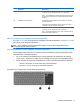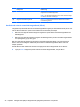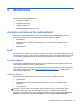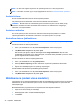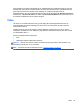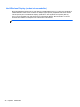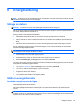Referensguide - Windows 8
OBS! Det går inte att initiera någon typ av nätverksanslutning eller utföra datorfunktioner när datorn
är försatt i strömsparläge.
Initiera och avsluta strömsparläget
Om datorn är på kan du initiera strömsparläget genom att använda någon av följande metoder:
●
Tryck snabbt på strömknappen.
● På Startskärmen pekar du i det övre eller nedre högra hörnet av skärmen. När listan med
snabbknappar öppnas klickar du på Inställningar och på Energi-ikonen och sedan på
Strömsparläge.
Avsluta strömsparläget genom att trycka på strömknappen helt kort.
När strömsparläget avslutas tänds strömlamporna och därefter återgår datorn till den skärm som
visades när strömsparläget aktiverades.
OBS! Om du har angivit att ett lösenord måste anges för att datorn ska återaktiveras måste du ange
ditt Windows-lösenord innan datorn visar skärmbilden igen.
Aktivera och avsluta manuellt viloläge
Du kan aktivera användarinitierat viloläge och ändra andra energiinställningar och tidsgränser med
Energialternativ:
1. Skriv energi på Startskärmen, välj Inställningar och välj sedan Energialternativ.
2. I den vänstra rutan klickar du på Ange hur strömbrytaren ska fungera.
3. Klicka på Ändra inställningar som för tillfället inte är tillgängliga.
4. Vid När jag trycker på strömbrytaren väljer du Viloläge.
5. Klicka på Spara ändringar.
Avsluta viloläget genom att snabbt trycka på strömknappen. Strömlampan tänds och därefter visas
skärmen med de program som var öppna när viloläget aktiverades.
OBS! Om du har angivit att ett lösenord måste anges för att datorn ska återaktiveras, måste du
ange ditt Windows-lösenord innan skärmen visas med ditt öppna program.
Använda energimätaren och energiinställningarna
Energimätaren finns på Windows-skrivbordet. Med energimätaren kommer du snabbt åt
energiinställningarna och kan se den återstående batteriladdningen.
●
Om du vill visa den återstående batteriladdningen i procent och det aktuella energischemat rör
du pekaren över energimätarikonen på Windows-skrivbordet.
●
Om du vill använda Energialternativ eller byta energischema klickar du på energimätarikonen
och väljer ett alternativ i listan. Du kan även skriva energi på Startskärmen, välja Inställningar
och sedan välja Energialternativ.
Olika energimätarikoner visas när datorn drivs med batteri respektive nätström. Ett meddelande visas
vid ikonen om batteriet når en låg eller kritiskt låg laddningsnivå.
40 Kapitel 6 Energihantering